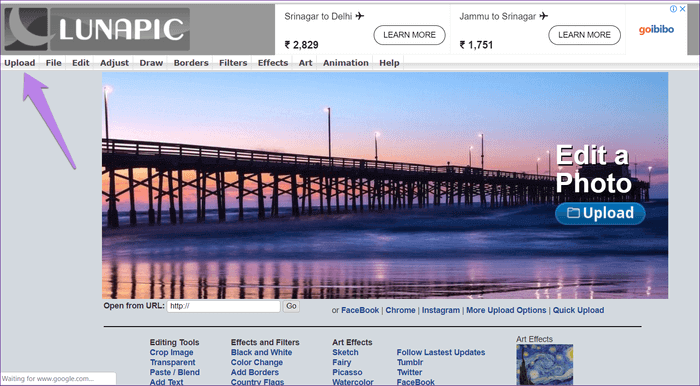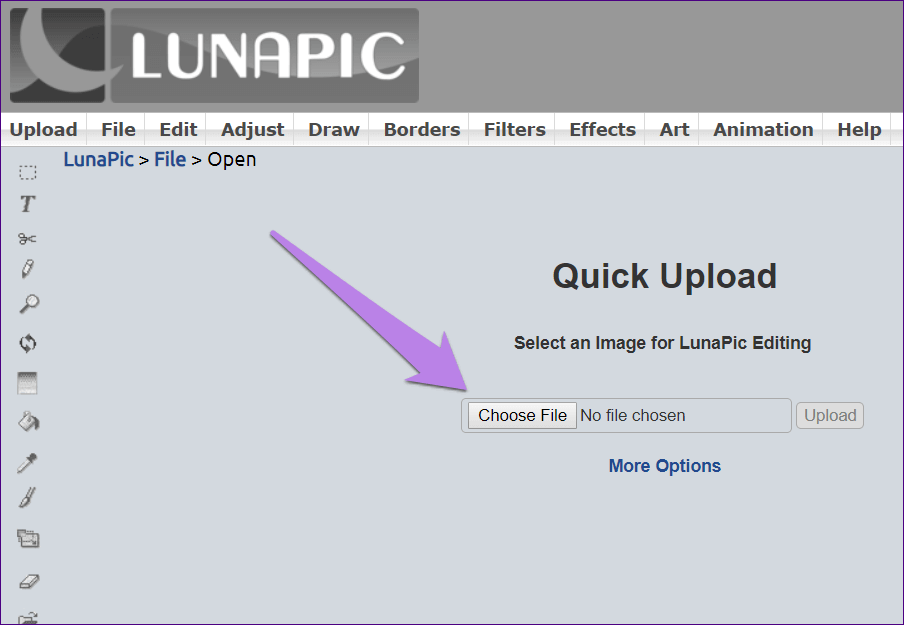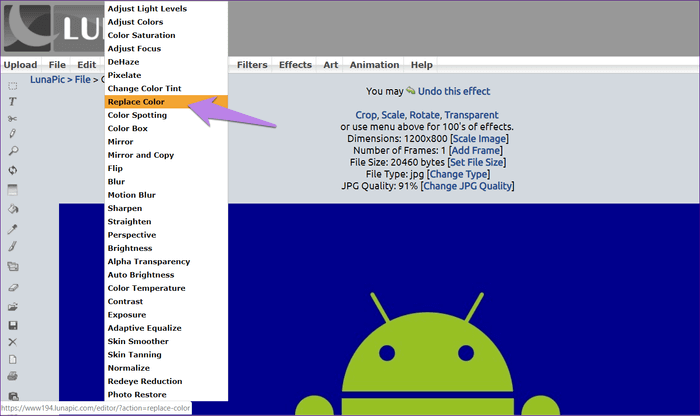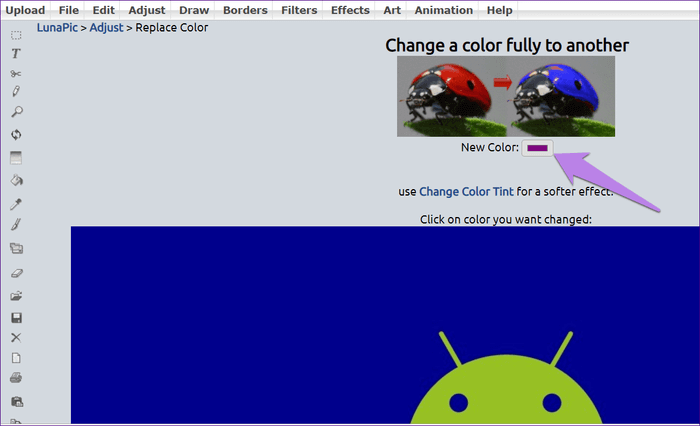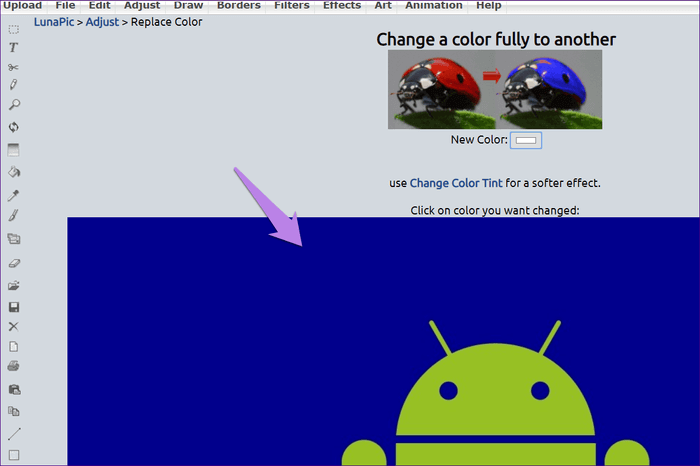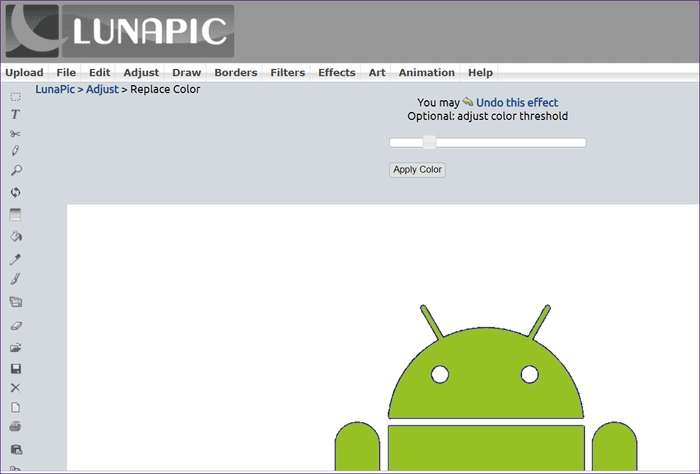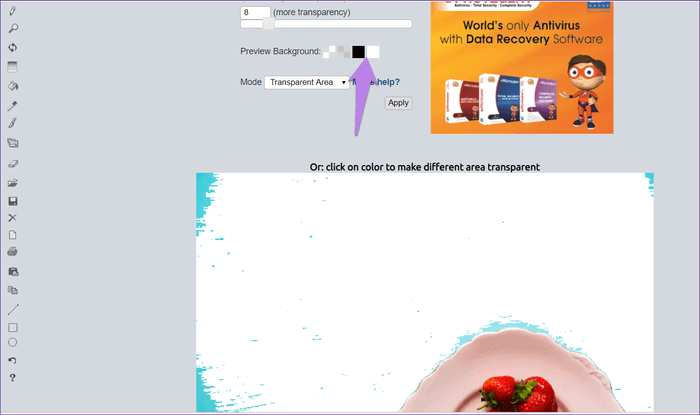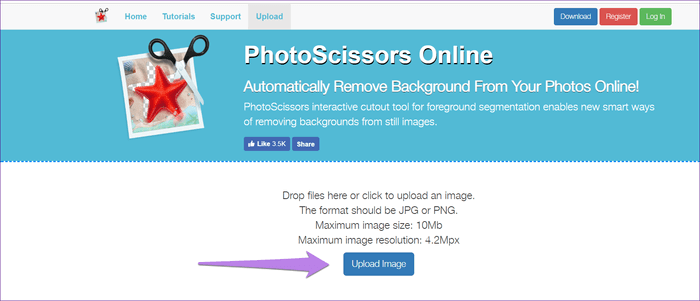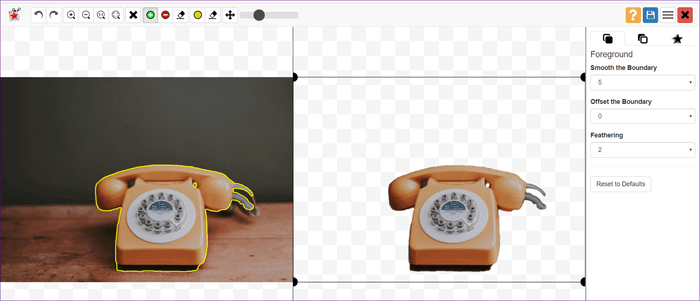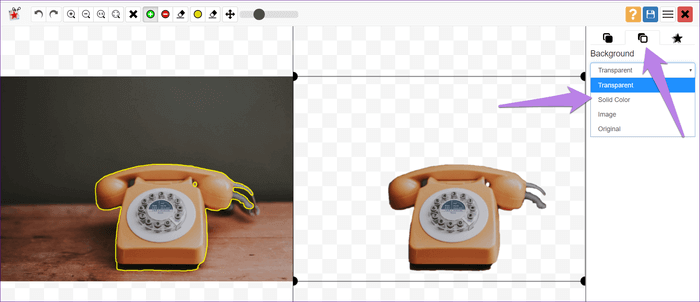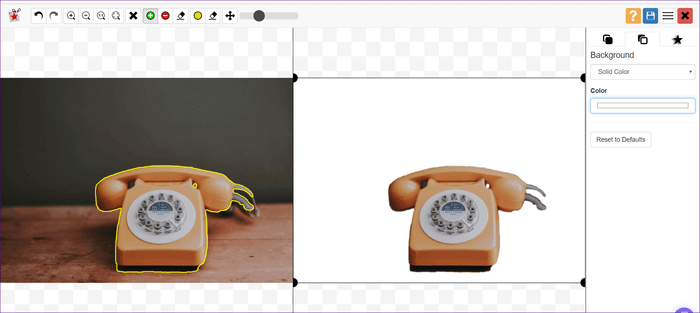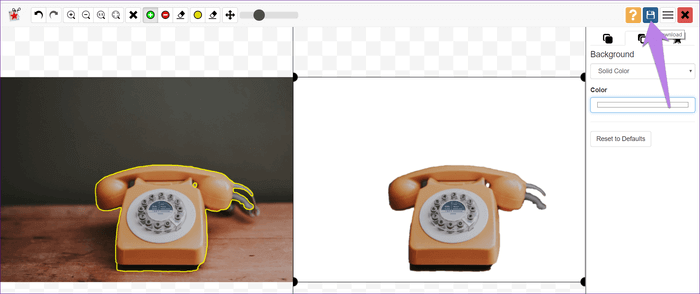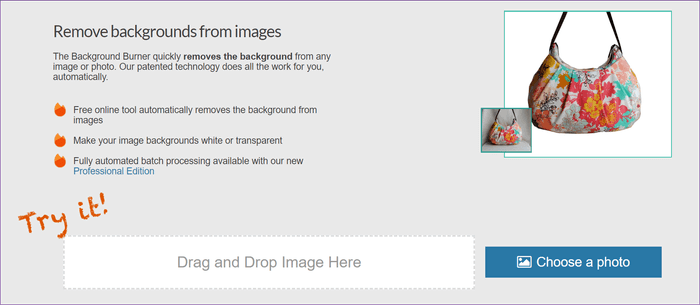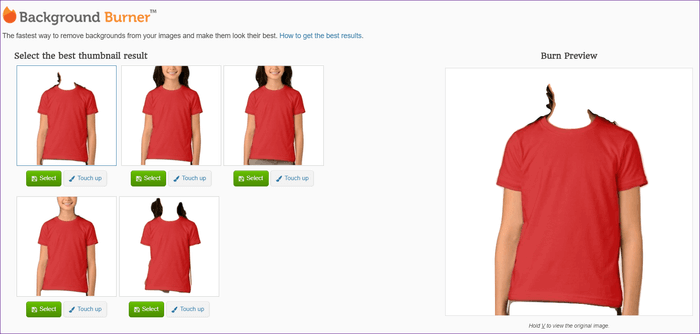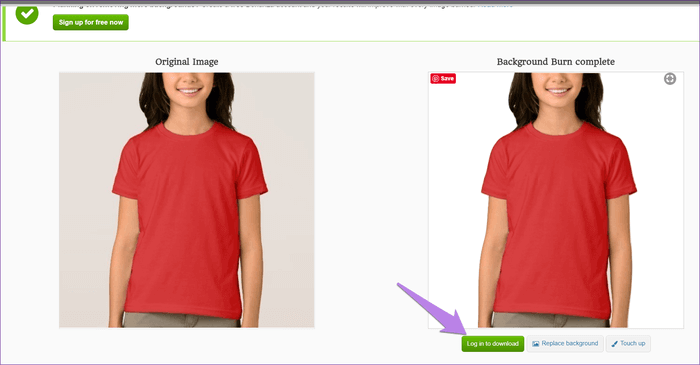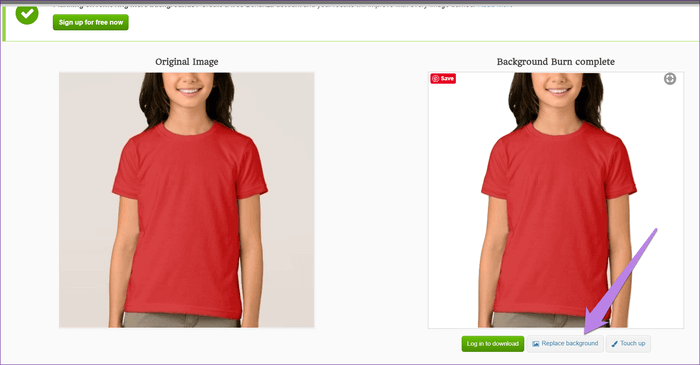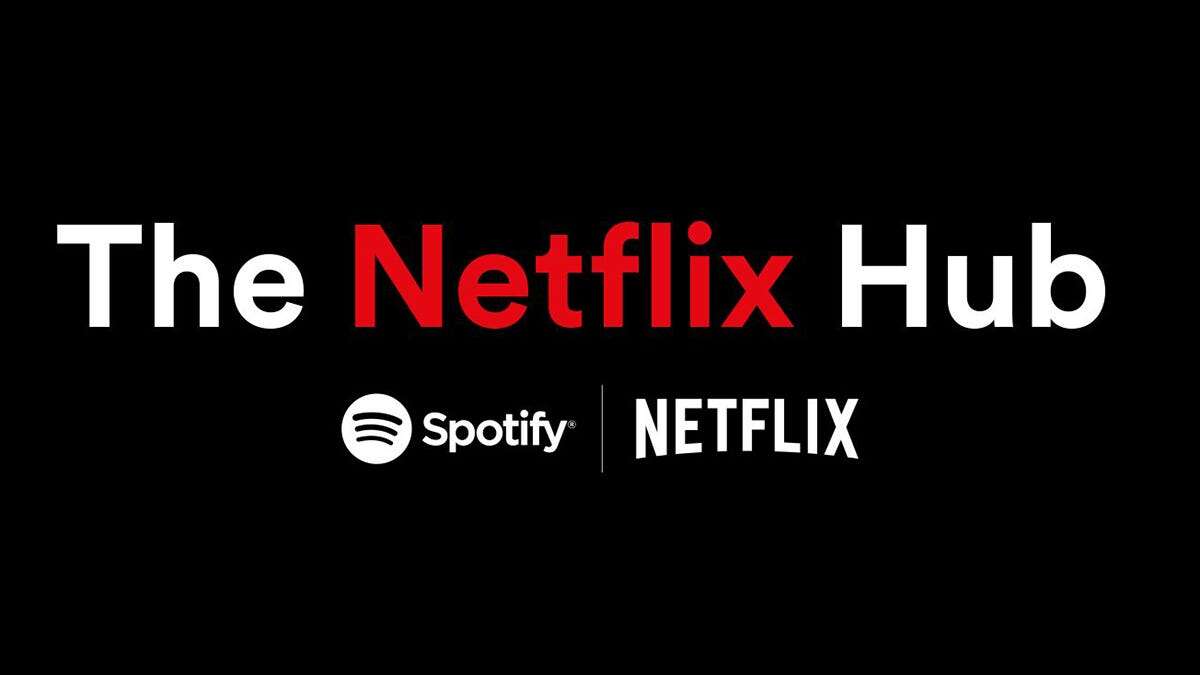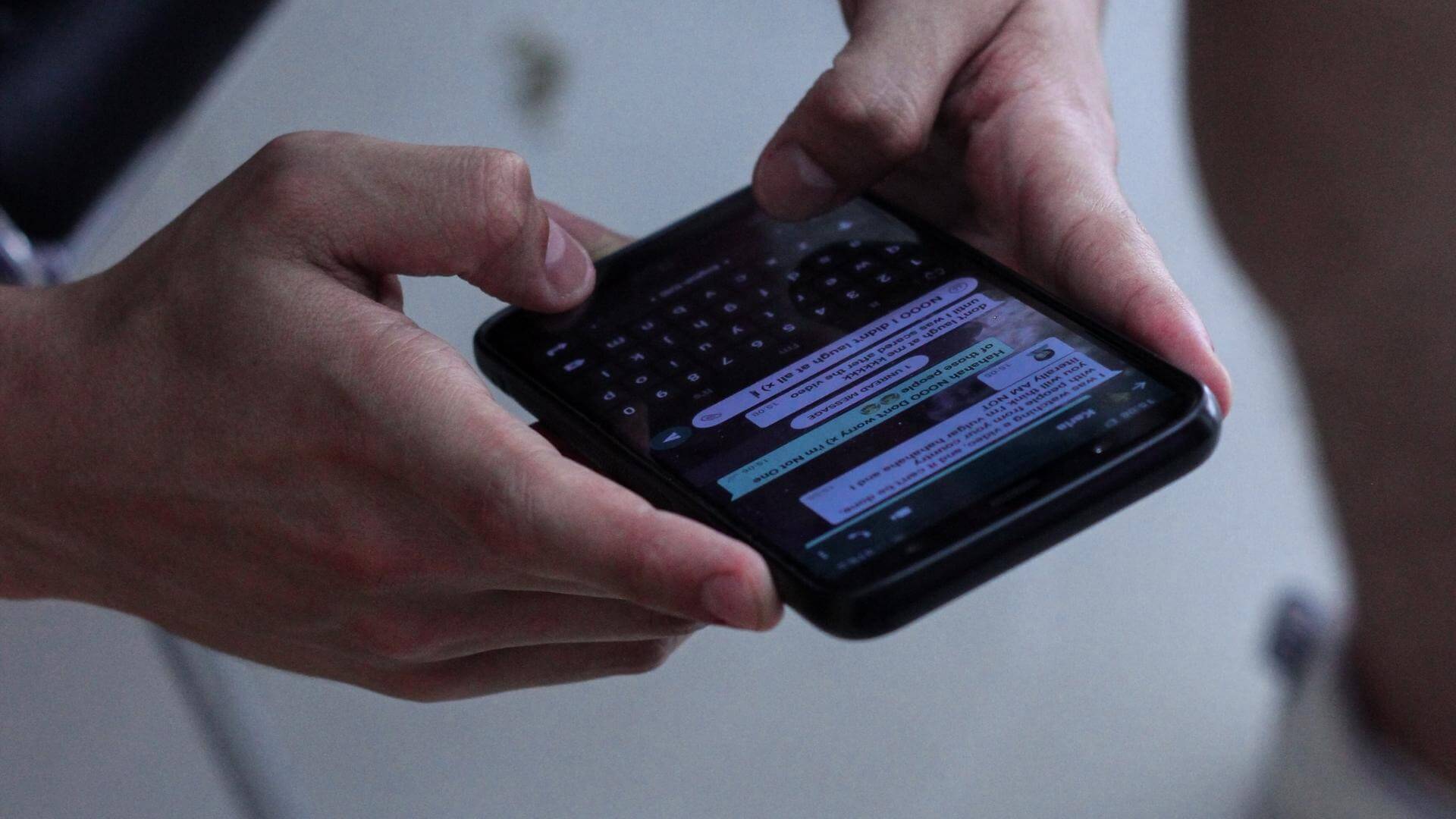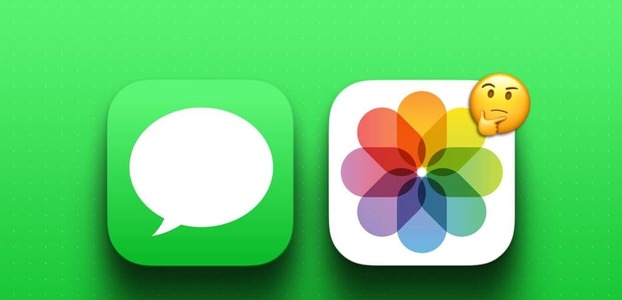Sådan gør du et billede gennemsigtigt og derefter tilføjer en baggrundsfarve
Vil ofte skifte farve baggrund Hvis den originale farve ikke er imponerende, er man normalt nødt til at ændre farven til hvid.
Selvom vi har gjort store fremskridt inden for teknologi, er der stadig nogle grundlæggende ting, der generer mange af os. Naturligvis findes der værktøjer som GIMP و Photoshop Der er fordele ved at gøre dette, men ikke alle er professionelle.
Det er her, hvor billedredigeringsapps og hjemmesider kommer ind i billedet. Takket være dem kan du nemt Skift baggrundsfarven på billedetProcessen involverer to trin – at gøre baggrunden gennemsigtig og at tilføje Baggrundsfarve for gennemsigtigt billede.
Uden at vente længere, lad os se på, hvordan du erstatter en billedbaggrund med hvid ved hjælp af online editorer. Vi har dækket tre forskellige websteder her.
Lav en hvid baggrund LUNAPIC
Hvis du har et billede med baggrund Ensfarvet, det er nemt at fjerne farven og gøre den hvid. Alt du skal gøre er at bruge farveudskiftningsfunktionen.
Så følg disse trin:
Trin 1: åbne et websted Moon Pic og klik på knappen "HentFor at tilføje dit billede.
Trin 2: Klik på "filvalgog tænd Billede som du vil ændre baggrundsfarven til hvid Eller enhver anden farve.
Trin 3: Tillad fil Ved at downloade. Klik derefter på Juster > Erstat farve.
Trin 4: Klik på farveboksen ud for Ny farve Vælg hvid.
Trin 5: Klik på baggrundsfarve som du ønsker at erstatte eller ændre.
Du vil se, at baggrunden ændrer sig til farven den HvideDu kan justere farvegrænsen ved hjælp af skyderen øverst.
Arbejder LunaPic Fungerer bedst med billeder med en ensfarvet baggrund. Men hvis du har et billede med en flerfarvet baggrund, bør du først Gør billedet gennemsigtigt, og tilføj derefter en baggrundsfarve.Selvom værktøjet nemt giver dig mulighed for at gøre et billede gennemsigtigt ved at gå til Rediger > Gennemsigtig baggrund De fungerer dog ikke godt til flerfarvede baggrunde.
Men giv det en chance. Hvis det lykkes dig at gøre baggrunden gennemsigtig, skal du klikke på den hvide eller sorte farve ud for forhåndsvisningsbaggrunden.
Lav en hvid baggrund i Photo Scissor
Denne hjemmeside fungerer godt med billeder med flerfarvede baggrunde. Den registrerer automatisk baggrunden og gør den gennemsigtig. Når du har et billede med en gennemsigtig baggrund, kan du udfylde det med en hvilken som helst farve – uanset om det er hvid, sort eller endda blå til pasfotos.
Her er trinene:
Trin 1: åbne et websted Foto saks og klik på knappen "Upload billede".
Trin 2: Da det er et værktøj til at fjerne baggrund, behøver du ikke at vælge nogen muligheder. Lad webtjenesten udføre sin opgave med at fjerne baggrunden. Du kan derefter ændre den for at se, om noget ikke er blevet fjernet, eller om en vigtig del er blevet fjernet.
Trin 3: Når du har det rigtige billede, skal du klikke på baggrundsindstillingen i højre sidepanel og vælge "ensfarvetFra rullemenuen.
Trin 4: Som standard er baggrundsfarven hvid. Det er det, du har brug for. Hvis du ønsker en anden farve, skal du klikke på farvefeltet under Farve i højre sidebjælke og vælge den ønskede farve.
Trin 5: Når du er færdig, skal du klikke på knappen "Gem" øverst for at downloade dit nye billede med en hvid baggrund.
Sådan ændrer du baggrundsfarven på et billede til hvid ved hjælp af et online editor FOTOSAKS
Hvis ovenstående værktøjer ikke passer til dine behov, kan du prøve webstedet Brænder Elektronisk. Lignende Foto saks Det er designet til grundlæggende at fjerne baggrund med en ekstra funktion til at ændre baggrundsfarve.
Her er trinene til at opnå dette:
Trin 1: åbne et websted "Baggrundswebsted"Og upload dit billede."
- Tip: Kig efter den animerede drage, der fjerner baggrunden, mens den behandler dit billede.
Trin 2: Du vil få flere resultater. Vælg det, der ligner dit produkt mest, ved at klikke på تحديدHvis du synes, at billedet kræver lidt Ændring , klik på Rør op For at ændre valget.
Trin 3: For at downloade billedet Du skal تسجيل الدخولKlik på knappen. Log ind for at downloade".
Trin 4: Gem derefter. Billede i JPG-format, Den vil have en hvid baggrund.
Trin 5: Hvis du vil erstatte baggrunden med et andet billede, skal du klikke på "Erstat baggrund"placeret under billedet i trin 3. Vælg derefter baggrunden Du kan vælge mellem de givne muligheder. Du kan også tilføje en brugerdefineret baggrund.
- Tip: Hvis du vil ændre baggrunden til en anden farve end hvid, skal du uploade den som et billede ved hjælp af indstillingen Erstat baggrund.
Gør det nu
Du behøver ikke at bruge en hjemmeside for at ændre din baggrundsfarve. Hvis du har en Windows 10-computer, kan du bruge en app. Forinstalleret Paint 3D for at erstatte baggrunden med hvid. Men hvis du kun vil gøre det online, skal du huske, at det grundlæggende princip er at lave Gennemsigtig baggrundTjek sider, der kan hjælpe dig med at lave din baggrund. gennemsigtig.